
या सूचनांमध्ये, मी आपल्याला संगणकावरून ISTARSURF कसे हटवायचे आणि आपले मुख्यपृष्ठ परत या. त्याच वेळी मी आपल्याला कुठे घेतले आहे ते सांगेन आणि विंडोजच्या कोणत्याही नवीनतम आवृत्त्यांपैकी कोणत्याही संगणकावर IstartSurf स्थापित केले आहे ते सांगेन.
टीप: या मॅन्युअलच्या समाप्तीच्या जवळ, Istartsurf काढून टाकण्यासाठी एक व्हिडिओ सूचना आहे, जर आपण व्हिडिओ स्वरूपात माहिती समजण्यास अधिक सोयीस्कर असाल तर हे लक्षात ठेवा.
विंडोज 7, 8.1 आणि विंडोज 10 मधील ISTARTSURF हटवा

संगणकावरून इस्टार्ट्सर्फ काढून टाकण्याची पहिली कृती समान असेल, या मालवेअरवरून आपल्याला कोणत्या ब्राउझरला बरे करणे आवश्यक आहे, प्रथम आम्ही ते विंडोज टूल्ससह हटवू.
नियंत्रण पॅनेल - कार्यक्रम आणि घटक वर जा. स्थापित Istartsurf अनइन्स्टॉल प्रोग्राम्सच्या सूचीमध्ये शोधा (असे होते की ते अन्यथा म्हणतात, परंतु चिन्ह सध्याच्या स्क्रीनशॉटमध्ये समान आहे). ते निवडा आणि "हटवा (संपादन)" क्लिक करा ".
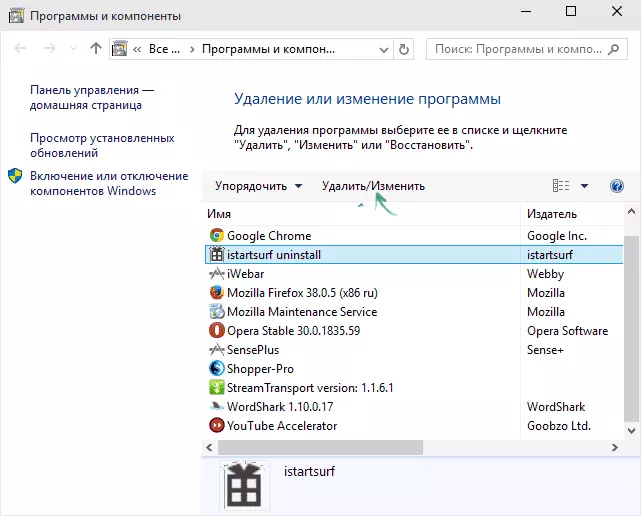
काढण्याचे विंडो संगणकापासून (एकाच वेळी, मला समजले की, वेळेत सुधारित केले जाते आणि आपण बाह्य भिन्न असू शकते). Istartsurf काढून टाकण्यासाठी आपल्या प्रयत्नांवर, ते प्रत्येक मार्गाने प्रतिकार करेल: कॅप्चा प्रविष्ट करण्यासाठी ऑफर आणि अहवाल दिला आहे की ते चुकीच्या पद्धतीने (प्रथम प्रयत्नात) दर्शविण्यासाठी, आणि त्यामुळे होईल तपशीलवार तपशीलवार वापरण्याच्या प्रत्येक चरणात तपशीलवार दर्शवा.
- कॅप्चा (चित्रात दिसत असलेले वर्ण) प्रविष्ट करा. माझ्या पहिल्या परिचयाने मी काम केले नाही, मला पुन्हा काढणे सुरू करावे लागले.

- प्रगती स्ट्रिंगमधून आवश्यक डेटा गोळा करण्यासाठी एक विंडो दिसेल. जेव्हा शेवटी येते तेव्हा सुरू ठेवा दुवा दिसेल (सुरू ठेवा). त्यावर क्लिक करा.
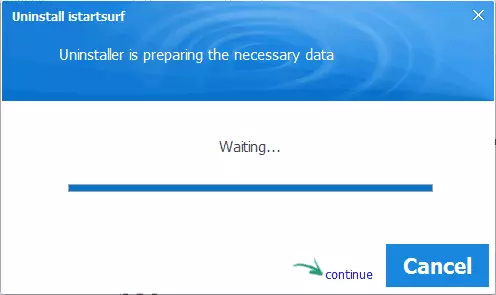
- पुढील स्क्रीनवर "दुरुस्ती" बटणासह पुन्हा सुरू ठेवा दाबा.

- हटविण्यासाठी सर्व घटक तपासा, "सुरू ठेवा" क्लिक करा.

- हटविण्याची समाप्ती प्रतीक्षा करा आणि ओके क्लिक करा.

उच्च संभाव्यतेमुळे, लगेचच आपल्याला शोध संरक्षणाची अधिसूचना दिसेल (जो संगणकाला देखील अज्ञानाने देखील स्थापित केला आहे) दिसेल, तो देखील हटविला पाहिजे. हे शोध संरक्षित कसे हटवायचे ते मॅन्युअलमध्ये तपशीलवार लिहिले आहे, परंतु बर्याच बाबतीत प्रोग्राम फायली किंवा प्रोग्राम फायली जाण्यासाठी पुरेशी प्रकरणे फोल्डर (x86), Miiuitab किंवा XTAB फोल्डर शोधा आणि त्यामध्ये विस्थापित. Uninstall.exe फाइल चालवा.
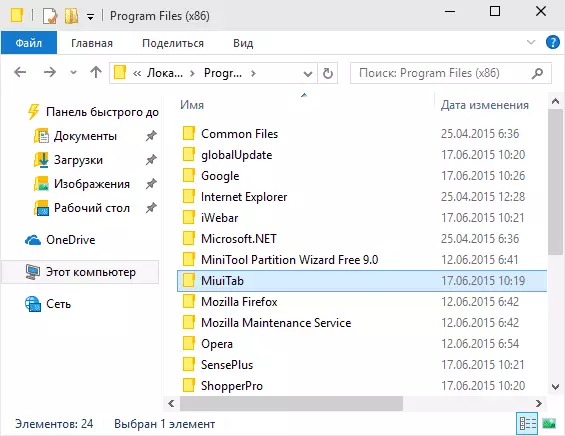
वर्णन केलेल्या काढण्याच्या प्रक्रियेनंतर, आपण अद्याप स्टार्टअपवर IstartSurf.com उघडणे सुरू ठेवू शकाल, म्हणून केवळ विंडोज सॉफ्टवेअर हटतेचा वापर हा व्हायरस काढून टाकण्यासाठी पुरेसा नाही: ते रेजिस्ट्री आणि ब्राउझर शॉर्टकटमधून काढून टाकणे आवश्यक आहे.
टीप: सुरूवातीस प्रोग्रामच्या सूचीसह, स्क्रीनशॉट वगळता इतर सॉफ्टवेअरवर लक्ष द्या. हे माझ्या माहितीशिवाय देखील स्थापित होते, तर इस्टार्टसुर्फ संक्रमण. कदाचित आणि आपल्या बाबतीत समान अवांछित कार्यक्रम आहेत, त्यांना देखील काढून टाकणे अर्थपूर्ण आहे.
रेजिस्ट्री मध्ये istartsurf काढा कसे
विंडोज रेजिस्ट्रीमध्ये IstartSurf ट्रेस काढून टाकण्यासाठी, Win + R की दाबून रेजिस्ट्री एडिटर चालवा आणि Regedit कमांडला रन विंडोवर प्रवेश करून चालवा.

रेजिस्ट्री एडिटरच्या डाव्या भागामध्ये, "संगणक" आयटम निवडा, नंतर "संपादित करा" मेनू - "शोध" आणि ISTARSURF प्रविष्ट करा, नंतर "पुढील शोधा" क्लिक करा.
कारवाई पुढील क्रमः:
- जर शीर्षक मध्ये istartsurf समाविष्टीत रेजिस्ट्री की (डावीकडील) असेल तर त्यावर उजवे-क्लिक करा आणि हटवा मेन्यू आयटम निवडा. त्यानंतर, संपादन मेनूमध्ये "पुढील शोधा" (किंवा फक्त F3 की) क्लिक करा.

- एक रेजिस्ट्री व्हॅल्यू (उजवीकडील सूचीमध्ये) असल्यास, उजवे-क्लिकवर क्लिक करा, "बदला" निवडा आणि एकतर "मूल्य" फील्ड पूर्णपणे साफ करा किंवा आपण डिफॉल्ट पृष्ठ आणि शोध पृष्ठ कोणत्या प्रश्नांची उत्तरे दिली नाही तर. , मूल्य फील्डमध्ये संबंधित डीफॉल्ट पृष्ठ पत्ता पत्ते प्रविष्ट करा. ऑटॉलोडशी संबंधित आयटम अपवाद वगळता. F3 की किंवा संपादन मेनू वापरून शोध सुरू ठेवा - "पुढील शोधा".

- जर आपल्याला आढळले नाही की सापडलेल्या वस्तू (किंवा वर वर्णन केलेले - कठीण आहे - कठिण), फक्त त्यास काढा, काहीही धोकादायक होणार नाही.
आम्ही हे करणे सुरू ठेवत असताना istartsurf सह काहीही राहणार नाही - नंतर आपण रेजिस्ट्री एडिटर बंद करू शकता.
ब्राउझर लेबले पासून काढणे
इतर गोष्टींबरोबरच, Istartsurf ब्राउझर लेबले मध्ये "नोंदणी" करू शकता. कसे दिसते ते समजून घेण्यासाठी, ब्राउझर लेबलवर उजवे-क्लिक करा आणि "गुणधर्म" मेन्यू आयटम निवडा.
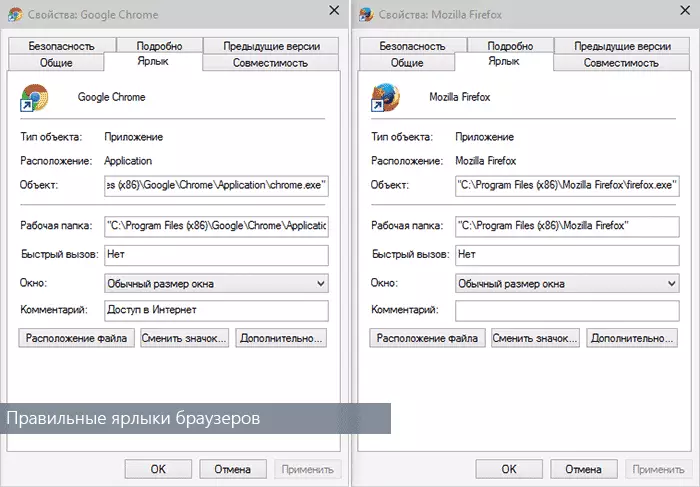
एक्झिक्यूटेबल ब्राउझर फाइलच्या मार्गाच्या ऐवजी ऑब्जेक्ट "ऑब्जेक्ट" असेल तर आपल्याला बॅट विस्तारासह कोणतीही फाइल दिसली असेल किंवा योग्य फाइल नंतर, इस्तार्ट्सुर्फ पेजचा पत्ता असलेली पूरक, नंतर आपल्याला योग्य मार्ग परत करण्याची आवश्यकता आहे. . आणि अगदी सोपे आणि अधिक विश्वासार्ह - फक्त एक ब्राउझर लेबल पुन्हा तयार करा (माऊससह उजवे क्लिक करा, उदाहरणार्थ, डेस्कटॉपवर - शॉर्टकट तयार करा, नंतर ब्राउझरचा मार्ग निर्दिष्ट करा).
सामान्य ब्राउझरचे मानक स्थाने:
- Google क्रोम - प्रोग्राम फायली (x86) \ Google Chrome \ अनुप्रयोग \ Chrome.exe
- मोझीला फायरफॉक्स - प्रोग्राम फायली (x86) \ Mozilla Firefox \ firefox.exe
- ओपेरा - कार्यक्रम फायली (x86) \ repa \ Laver.exe
- इंटरनेट एक्स्प्लोरर - प्रोग्राम फायली इंटरनेट एक्सप्लोरर \ iexplore.exe
- यॅन्डेक्स ब्राउझर - एक्सई फाइल
आणि शेवटी, अंतिम टप्पा पूर्णपणे IstartSurf काढून टाकण्यासाठी - ब्राउझर सेटिंग्जवर जा आणि तेथे मुख्यपृष्ठ बदला आणि आपल्याला आवश्यक डीफॉल्ट शोध प्रणाली बदला. या काढण्यावर जवळजवळ पूर्ण केले जाऊ शकते.

काढण्याची पूर्णता
Istartsurf काढून टाकण्याच्या शेवटी, मी दुर्भावनापूर्ण प्रोग्राम्स अॅडव्लेनर किंवा मालवेअरबाइट्स अँटीमेट (मालवेअर काढणे सर्वोत्तम माध्यम पहा) दुर्भावनायुक्त प्रोग्रामसह संगणक तपासण्याची शिफारस करतो.

नियम म्हणून, अशा अवांछित कार्यक्रम एकटे येतात आणि तरीही त्यांचे ट्रेस (उदाहरणार्थ, कार्य शेड्यूलरमध्ये, जिथे आम्ही दिसत नाही) सोडले आहे आणि हे प्रोग्राम त्यांना पूर्णपणे मुक्त करण्यात मदत करू शकतात.
व्हिडिओ - संगणकावरून IstartSurf काढा कसे
त्याच वेळी, व्हिडिओ निर्देश रेकॉर्ड केला आहे ज्यामध्ये ते आपल्या संगणकावरून या मालवेअर कसे हटवायचे ते ब्राउझरमध्ये प्रारंभ करा, ब्राउझरमध्ये प्रारंभ पृष्ठ परत करा आणि त्याच वेळी तेथे उपस्थित असलेल्या इतर गोष्टींमधून संगणक स्वच्छ करा.संगणकावर istartsurf कुठे आहे
सर्व समान अवांछित प्रोग्राम प्रमाणे, आपल्याला आवश्यक असलेल्या इतर प्रोग्राम्ससह IstartSurf स्थापित केले आहे आणि आपण कोणत्याही साइट्ससह विनामूल्य डाउनलोड करता.

हे कसे टाळावे? सर्वप्रथम, अधिकृत साइटवरून सॉफ्टवेअर स्थापित करा आणि स्थापित केल्यावर आपण लिहिता ते सर्व वाचा आणि आपण स्थापित करणार नसल्यास आपण स्थापित होणार नाही, वगळता, वगळता किंवा घसरण करून चिन्ह काढून टाकणे.
व्हायस्टोटल.कॉम वर सर्व डाऊनलोड करण्यायोग्य प्रोग्राम देखील चांगली सराव तपासत आहे, इस्तार्ट्सुर्फसारख्या बर्याच गोष्टी चांगल्या प्रकारे परिभाषित केल्या जातात, म्हणून आपल्याकडे आपल्या संगणकावर स्थापित होण्यापूर्वी चेतावणी देण्याची क्षमता आहे.
